Co je GeniusBox?
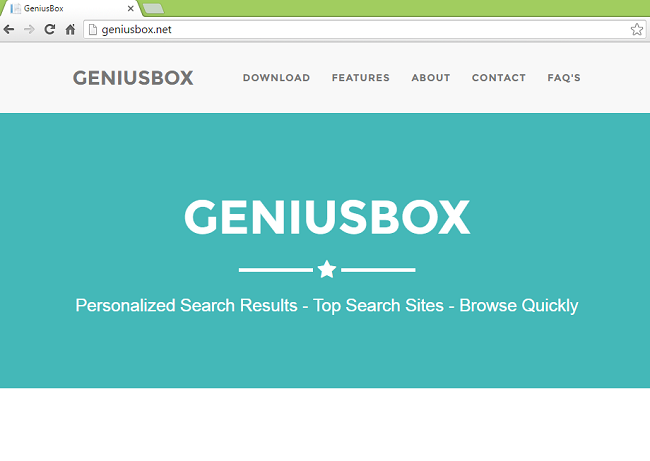
GeniusBox je propagován jako vylepšovač vyhledávání, který vám umožňuje zobrazit výsledky vyhledávání z YouTube, Amazonu, eBay a dalších oblíbených webů nad vaše běžné vyhledávání Google. Ve skutečnosti je GeniusBox potenciálně nežádoucím programem (PUP) a adware a ve skutečnosti to dělá, že zobrazuje více reklam na stránkách, které navštívíte. Obvyklý způsob, jak GeniusBox končí na počítačích uživatelů, je prostřednictvím jiných bezplatných programů z webu, nabízených jako volitelný software. Jakmile jste uvnitř, nainstaluje místní proxy server, kterým projde veškerý internetový provoz pro tento počítač, což znamená, že každá malá informace odeslaná do počítače nebo z počítače (včetně přihlašovacích údajů, hesel a finančních podrobností) skončí na serverech vlastníků GeniusBox . Chcete-li odebrat GeniusBox z počítače, můžete postupovat podle tohoto podrobného průvodce.
Jak odebrat GeniusBox
Nejjednodušší metodou, jak zastavit reklamy GeniusBox, je spustit program proti malwaru, který dokáže detekovat adware obecně a zejména GeniusBox. Norton Security je jedním z takových nástrojů; vyhledá a odstraní všechny soubory, složky a položky registru, které GeniusBox zanechal.
Další software, který může být schopen se zbavit GeniusBox:
Norton (Windows, MacOS, iOS, Android) Odkaz nemusí fungovat správně, pokud se na vaši zemi aktuálně vztahují sankce.
Můžete se také pokusit odebrat GeniusBox ručně podle následujících pokynů.
Odeberte GeniusBox z programů a funkcí
Jít do Programy a funkce, odinstalujte GeniusBox, pokud jej tam najdete. Odinstalujte také všechny podezřelé programy, programy, které si nepamatujete, nebo programy, které jste nainstalovali těsně předtím, než se GeniusBox objevil na vašem počítači. Pokud si nejste jisti, zda je program bezpečný, hledejte odpověď na internetu.
Windows XP:
- klikněte Home.
- V nabídce Start vyberte Nastavení => řídicí panel.
- Najděte a klikněte Přidat nebo odebrat programy.
- Vyhledejte GeniusBox v seznamu. Pokud najdete aplikaci, zvýrazněte ji.
- klikněte Odstranit.
Windows Vista:
- klikněte Home.
- V nabídce Start vyberte řídicí panel.
- Najděte a klikněte Odinstalování softwaru.
- Vyhledejte GeniusBox v seznamu. Pokud najdete aplikaci, zvýrazněte ji.
- klikněte Odinstalovat.
Windows 7:
- klikněte Home.
- V nabídce Start vyberte řídicí panel.
- Najděte a vyberte Programy a funkce or Odinstalování softwaru.
- Vyhledejte GeniusBox v seznamu. Pokud najdete aplikaci, zvýrazněte ji.
- klikněte Odinstalovat.
Windows 8 / Windows 8.1:
- stiskněte a podržte Windows klíč
 a hit X klíč.
a hit X klíč. - vybrat Programy a funkce z menu.
- Vyhledejte GeniusBox v seznamu. Pokud najdete aplikaci, zvýrazněte ji.
- klikněte Odinstalovat.
Windows 10:
- stiskněte a podržte Windows klíč
 a hit X klíč.
a hit X klíč. - vybrat Programy a funkce z menu.
- Vyhledejte GeniusBox v seznamu. Pokud najdete aplikaci, zvýrazněte ji.
- klikněte Odinstalovat.
Odebrat místní proxy server:
Google Chrome:
- Klikněte na tlačítko nabídky
 .
. - vybrat Nastavení.
- Klikněte na Zobrazit pokročilá nastavení… dole.
- Pod Síť klikněte na sekci Změnit nastavení proxy….
- Pod Nastavení místní sítě (LAN) klikněte na sekci Nastavení sítě LAN .
- Odebrat zaškrtnutí z Pro svou LAN použijte proxy server zaškrtávací políčko
- klikněte OK.
Mozilla Firefox
- Klikněte na tlačítko nabídky
 .
. - vybrat možnosti.
- Běž běž pokročilý vyberte kartu Síť podzáložka.
- Pod Připojení klikněte na sekci Nastavení .
- vybrat Použijte nastavení systému proxy.
- klikněte OK.
Internet Explorer
- klikněte Tools tlačítko
 .
. - vybrat Možnosti Internetu.
- Jít do Připojení Karta.
- Pod Nastavení místní sítě (LAN) klikněte na sekci Nastavení sítě LAN .
- Odebrat zaškrtnutí z Pro svou LAN použijte proxy server checkbox.
- klikněte OK.
Opera
- Klikněte na levý horní roh okna.
- vybrat Nastavení, pak Nastavení.
- Pod pokročilý klikněte na kartu Proxy servery….
- Vybrat Použijte automatickou konfiguraci serveru proxy.
- klikněte OK.
Jak chránit počítač před GeniusBox a jiným adware
- Získejte výkonný software proti malwaru, který dokáže detekovat a eliminovat PUP. Bylo by také dobré mít několik skenerů na vyžádání.
- Ponechte bránu firewall systému Windows povolenou nebo si pořiďte bránu třetí strany.
- Udržujte svůj operační systém, prohlížeče a bezpečnostní nástroje aktualizované. Tvůrci malwaru nacházejí nové zranitelnosti prohlížeče a operačního systému, které je možné neustále využívat. Autoři softwaru zase vydávají opravy a aktualizace, aby se zbavili známých zranitelností a snížili šanci na proniknutí malwaru. Podpisové databáze antivirových programů se aktualizují každý den a ještě častěji o nové virové podpisy.
- Upravte nastavení svého prohlížeče tak, aby blokovalo vyskakovací okna a načítalo doplňky pouze po kliknutí.
- Stáhněte si a použijte Adblock, Adblock Plus, uBlock nebo jedno z podobných důvěryhodných rozšíření pro blokování reklam třetích stran na webových stránkách.
- Neklikejte na žádný odkaz, který vidíte při procházení webu. To platí zejména pro odkazy v komentářích, na fórech nebo v instant messengerech. Docela často se jedná o spamové odkazy. Někdy se používají ke zvýšení návštěvnosti webových stránek, ale často vás dostanou na stránky, které se pokusí spustit škodlivý kód a infikovat váš počítač. Odkazy od vašich přátel jsou také podezřelé: osoba, která sdílí roztomilé video, možná neví, že stránka obsahuje výhružný skript.
- Nestahujte software z neověřených webových stránek. Můžete si snadno stáhnout trojského koně (malware, který předstírá, že je užitečnou aplikací); nebo se spolu s aplikací mohly nainstalovat některé nežádoucí programy.
- Při instalaci freewaru nebo sharewaru buďte rozumní a nespěchejte tímto procesem. Zvolte vlastní nebo pokročilý režim instalace, vyhledejte zaškrtávací políčka, která vás žádají o svolení k instalaci aplikací třetích stran, a zrušte jejich zaškrtnutí, přečtěte si licenční smlouvu s koncovým uživatelem, abyste se ujistili, že se nic dalšího nebude instalovat. Samozřejmě můžete dělat výjimky pro aplikace, které znáte a kterým důvěřujete. Pokud odmítnutí instalace nežádoucích programů není možné, doporučujeme instalaci úplně zrušit.